Создание подклассов
Создание кнопки, содержащей изображение, для выхода из формы
На многих кнопках, используемых в Windows, имеется графическое изображение, которое занимает меньше места, чем текст, и является более информативным. В качестве примера использования подклассов создадим кнопку, предназначенную для выхода из формы (она будет содержать изображение вместо текста). Для этого выполните следующие действия:
- На вкладке Classes (Классы) нажмите кнопку New (Новый).
- В открывшемся диалоговом окне New Class (Новый класс) введите в поле ввода Class Name (Имя класса) имя создаваемого класса bcCmdPicExit.
В поле ввода Store In (Сохранить в) введите имя библиотеки классов Buttons, в которой будет храниться создаваемый класс. В качестве базового класса для создания нового класса выберите созданный на предыдущем шаге класс bcCmdTxtExit из библиотеки классов Buttons (Кнопки).
- Для создаваемого класса наследуется метод, выполняемый при нажатии на кнопку мыши, поэтому нам необходимо только изменить внешний вид кнопки. Удалите надпись кнопки.
- В поле ввода свойства Picture (Изображение) укажите имя файла с изображением, которое будет отображаться на кнопке (рис. 19.16).
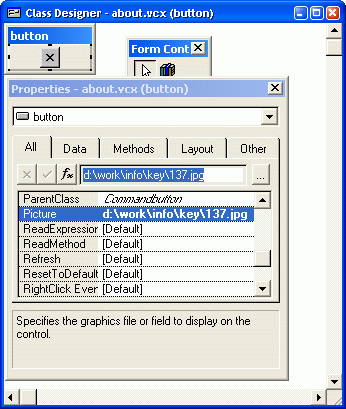
Рис. 19.16. Определение кнопки с изображением
Совет
Аналогичным образом вы можете создать классы для кнопок перемещения по записям и разместите их в библиотеке Buttons (Кнопки).